Microsoft Edge terus ditutup
Lumpuhkan semua pelanjutan dan enak semula mereka satu demi satu untuk mengenal pasti yang bermasalah; 2. Pelancaran kelebihan dalam mod selamat menggunakan "msedge.exe --disable-extensions" untuk memeriksa sama ada sambungan menyebabkan kemalangan; 3. Jelas data melayari termasuk cache dan kuki, atau namakan semula folder profil lalai untuk menetapkan semula profil pengguna; 4. Kemas kini Edge melalui Edge: // Tetapan/Bantuan atau Tetapkan Tetapan untuk Lalai untuk Memperbaiki Rasuah; 5. Periksa isu -isu sistem seperti kemas kini Windows yang belum selesai, perisian hasad, perisian keselamatan yang bertentangan, atau pemandu grafik yang sudah lapuk; 6. Isu ini biasanya disebabkan oleh sambungan, data yang rosak, atau perisian yang sudah lapuk, dan boleh diselesaikan langkah demi langkah, dengan melumpuhkan sambungan dan membersihkan data penetapan lebih dari 70% kes.

Microsoft Edge terus menutup sendiri boleh mengecewakan, terutamanya jika anda berada di tengah -tengah kerja atau melayari. Isu ini boleh berlaku kerana beberapa sebab - dari konflik perisian ke tetapan yang rosak. Inilah pecahan yang jelas tentang apa yang mungkin menyebabkannya dan bagaimana untuk memperbaikinya.

1. Periksa sambungan atau tambahan yang bertentangan
Kadang -kadang kelebihan lanjutan yang rosak atau tidak serasi untuk kemalangan.
Apa yang Harus Dilakukan:
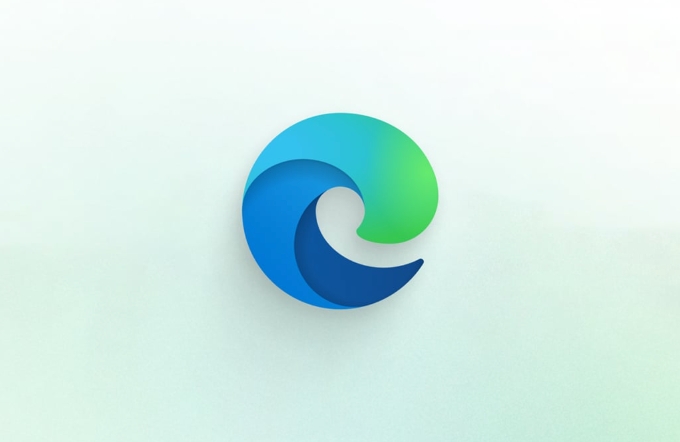
- Buka tepi dan pergi ke
edge://extensions - Lumpuhkan semua sambungan sementara
- Mulakan semula kelebihan dan lihat apakah ia tetap terbuka
- Sambungan yang boleh dianugerahkan satu persatu untuk mengenal pasti pelakunya
Petua: Beri perhatian khusus kepada penyekat iklan, pengurus kata laluan, atau alat keselamatan - ini adalah punca biasa.
2. Jalankan kelebihan dalam mod selamat (tiada sambungan)
Edge mempunyai mod penyelesaian masalah terbina dalam yang melumpuhkan add-ons dan tetapan tersuai.

Cara melancarkan Edge dalam keadaan bersih:
- Tutup semua tingkap tepi
- Tekan
Win R, Taip:msedge.exe --disable-extensions
dan tekan Enter
- Jika Edge tetap terbuka sekarang, lanjutan mungkin menjadi masalah.
Anda juga boleh mencuba:
msedge.exe --no-sandbox --disable-extensions
(Gunakan dengan berhati -hati dan hanya untuk ujian.)
3. Jelas data penyemak imbas yang rosak
Cache atau data profil yang rosak boleh menyebabkan penutupan yang tidak dijangka.
Langkah:
- Pergi ke
edge://settings/clearBrowserData - Pilih "Semua Masa" sebagai julat masa
- Periksa:
- Sejarah melayari
- Kuki dan data tapak lain
- Gambar dan fail cache
- Klik "Kosongkan Sekarang"
- Mulakan semula kelebihan
Sekiranya masalah berterusan, cuba menamakan semula folder profil anda:
- Tutup kelebihan
- Menavigasi ke:
C: \ users \ [yourname] \ appdata \ local \ microsoft \ edge \ user data \
- Namakan semula folder
DefaultkeDefault_Backup - Mulakan semula - ia akan membuat profil segar
⚠️ Ini akan menetapkan semula tetapan dan mengeluarkan data yang disimpan melainkan anda menyokongnya.
4. Kemas kini atau tetapkan semula Microsoft Edge
Pemasangan kelebihan ketinggalan zaman atau rosak boleh menyebabkan ketidakstabilan.
Kemas kini Edge:
- Pergi ke
edge://settings/help - Kelebihan akan memeriksa kemas kini secara automatik dan memasangnya
Tetapkan semula tetapan tepi:
- Pergi ke
edge://settings/reset - Klik "Pulihkan Tetapan ke Nilai Lalai Mereka"
- Mengesahkan
Ini tidak akan memadam penanda buku atau kata laluan yang disimpan tetapi akan menetapkan semula laman utama, tab baru, dan enjin carian.
5. Periksa masalah seluruh sistem
Kadang -kadang masalahnya tidak bersendirian.
Cuba ini:
- Jalankan Kemas Kini Windows - Pastikan OS anda terkini
- Imbas untuk perisian hasad - Gunakan pertahanan Windows atau antivirus yang dipercayai
- Periksa perisian yang bercanggah -terutamanya antivirus pihak ketiga, firewall, atau alat pengoptimuman
- Kemas kini Pemacu Grafik - Pemandu GPU yang sudah lapuk boleh menyebabkan kemalangan penyemak imbas
6. Pasang semula Microsoft Edge (usaha terakhir)
Jika tiada apa yang berfungsi, anda boleh memasang semula kelebihan menggunakan PowerShell.
Amaran: Hanya lakukan ini jika kemas kini tidak berfungsi.
- Buka PowerShell sebagai Pentadbir
- Jenis:
Get -appxpackage -semua microsoft.microsoftedge | Keluarkan-AppxPackage
- Kemudian pasang semula dari kedai Microsoft atau biarkan Windows Auto-Reinstall pada reboot
Dalam kebanyakan kes, Windows secara automatik akan memasang semula kelebihan selepas penyingkiran.
Kebanyakan masa, isu ini disebabkan oleh sambungan, profil yang rosak, atau perisian yang sudah lapuk. Mulakan dengan melumpuhkan sambungan dan membersihkan data - yang membetulkan masalah dalam lebih dari 70% kes.
Pada asasnya, ia tidak biasanya kecacatan sistem yang serius, tetapi sesuatu yang kecil yang boleh diasingkan dan tetap langkah demi langkah.
Atas ialah kandungan terperinci Microsoft Edge terus ditutup. Untuk maklumat lanjut, sila ikut artikel berkaitan lain di laman web China PHP!

Alat AI Hot

Undress AI Tool
Gambar buka pakaian secara percuma

Undresser.AI Undress
Apl berkuasa AI untuk mencipta foto bogel yang realistik

AI Clothes Remover
Alat AI dalam talian untuk mengeluarkan pakaian daripada foto.

Clothoff.io
Penyingkiran pakaian AI

Video Face Swap
Tukar muka dalam mana-mana video dengan mudah menggunakan alat tukar muka AI percuma kami!

Artikel Panas

Alat panas

Notepad++7.3.1
Editor kod yang mudah digunakan dan percuma

SublimeText3 versi Cina
Versi Cina, sangat mudah digunakan

Hantar Studio 13.0.1
Persekitaran pembangunan bersepadu PHP yang berkuasa

Dreamweaver CS6
Alat pembangunan web visual

SublimeText3 versi Mac
Perisian penyuntingan kod peringkat Tuhan (SublimeText3)
 Windows 11 KB5062660 24H2 keluar dengan ciri, pautan muat turun langsung untuk pemasang luar talian (.msu)
Jul 23, 2025 am 09:43 AM
Windows 11 KB5062660 24H2 keluar dengan ciri, pautan muat turun langsung untuk pemasang luar talian (.msu)
Jul 23, 2025 am 09:43 AM
Windows 11 KB5062660 kini dilancarkan sebagai kemas kini pilihan untuk Windows 11 24h2 dengan beberapa ciri baru, termasuk ingat AI di Eropah. Patch ini boleh didapati melalui kemas kini Windows, tetapi Microsoft juga telah menghantar muat turun langsung l
 Cara Memperbaiki Ralat Kemas Kini Windows 0x8024A203
Jul 26, 2025 am 07:43 AM
Cara Memperbaiki Ralat Kemas Kini Windows 0x8024A203
Jul 26, 2025 am 07:43 AM
Kod Ralat WindowsUpdate 0x8024A203 boleh diselesaikan dengan kaedah berikut: 1. Semak sambungan rangkaian dan tetapan proksi, sahkan bahawa anda boleh mengakses laman web Microsoft secara normal, matikan proksi dan beralih ke sambungan langsung; 2. Kosongkan cache WindowsUpdate, padamkan kandungan folder softwaredistribusi selepas menghentikan perkhidmatan dan mulakan semula perkhidmatan; 3. Gunakan alat SFC dan DISM untuk membaiki fail sistem, dan laksanakan perintah SFC/Scannow, DISM/ONLINE/CLEANUP-IMAGE/SCANHEALTH dan DISM/ONLINE/CLEANUP-IMAGE/RESTOREHEALT pula; 4. Laraskan
 Windows 11 boleh membuka folder besar dalam penjelajah fail lebih cepat jika anda mematikan penemuan folder
Jul 24, 2025 am 12:02 AM
Windows 11 boleh membuka folder besar dalam penjelajah fail lebih cepat jika anda mematikan penemuan folder
Jul 24, 2025 am 12:02 AM
File Explorer jauh lebih perlahan daripada Windows 10 di Windows 11, dan kemas kini pada bulan Februari tahun ini bahkan menyebabkan pengecualian pengurus fail pengguna. Ia tidak jelas apabila Microsoft akan mengoptimumkan explorer fail "moden" ini, tetapi mematikan pengiktirafan folder automatik boleh membawa keuntungan prestasi yang signifikan apabila membuka folder dengan sejumlah besar fail. Pengiktirafan folder automatik bukanlah ciri baru di Windows 11. Seawal era Windows XP, Microsoft memperkenalkan ciri ini di Explorer, dengan matlamat secara automatik memohon templat paparan yang sesuai berdasarkan jenis kandungan dalam folder. Contohnya, apabila folder terutamanya mengandungi gambar atau video, sistem akan lalai
 Bagaimana untuk membetulkan isu skrin hitam di Google Chrome?
Aug 06, 2025 pm 12:22 PM
Bagaimana untuk membetulkan isu skrin hitam di Google Chrome?
Aug 06, 2025 pm 12:22 PM
Disableshardwareaccelerationbygoingtochromesettings → Systemandtogglingoff "usehardwareaccelerationWenavailable", thenrelaunchchrome.2.updategraphicsdriversviViViceManageronWindowsorsystySonmacos, ordownloadthelatestvertionmacoSonmacos, ordownloadthelatestertionmacos,
 Kekunci kelantangan pada papan kekunci tidak berfungsi
Aug 05, 2025 pm 01:54 PM
Kekunci kelantangan pada papan kekunci tidak berfungsi
Aug 05, 2025 pm 01:54 PM
First,checkiftheFnkeysettingisinterferingbytryingboththevolumekeyaloneandFn volumekey,thentoggleFnLockwithFn Escifavailable.2.EnterBIOS/UEFIduringbootandenablefunctionkeysordisableHotkeyModetoensurevolumekeysarerecognized.3.Updateorreinstallaudiodriv
 Penonton pdf tepi tidak berfungsi
Aug 07, 2025 pm 04:36 PM
Penonton pdf tepi tidak berfungsi
Aug 07, 2025 pm 04:36 PM
Testthepdfinanotherapptodetermineiftheisseiswiththefileoredge.2.enableTetHEBuilt-Inpdfviewerbyturningoff "AlwaysopenpdffileseXternally" dan "muat turun" inedgesettings.3.clearbrowsdataincludingcookiesandcookiescookiesandcookiescookiesandcookiescookieshincookieshincookiescookiescookiescookiescookiescookiescookiescookiescookiescokiescookiescookiescookiescookiescookiescooker
 Cara Memperbaiki Win 10 Skrin Biru 'IRQL_GT_ZERO_AT_SYSTEM_SERVICE'
Aug 13, 2025 pm 05:03 PM
Cara Memperbaiki Win 10 Skrin Biru 'IRQL_GT_ZERO_AT_SYSTEM_SERVICE'
Aug 13, 2025 pm 05:03 PM
Kemas kini pertama atau mengembalikan pemandu, 1. Masukkan mod selamat; 2. Kemas kini atau gulung semula kad grafik, penyimpanan dan pemandu lain; 3. Jalankan alat diagnostik memori Windows untuk mengesan RAM; 4. Gunakan SFC/Scannow dan DISM untuk membaiki fail sistem; 5. Nyahpasang perisian atau kemas kini sistem terkini; 6. Jalankan Chkdsk untuk memeriksa kesilapan cakera; 7. Gunakan BluescreenView untuk menganalisis fail dump dan mencari pemandu yang rosak; 8. Akhirnya, anda boleh cuba menetapkan semula fail yang ditahan oleh Windows, dan masalahnya biasanya dapat diselesaikan.
 Bagaimana untuk menyelesaikan sentuhan sentuh tidak berfungsi di Windows?
Aug 05, 2025 am 09:21 AM
Bagaimana untuk menyelesaikan sentuhan sentuh tidak berfungsi di Windows?
Aug 05, 2025 am 09:21 AM
Checkifthetouchpadisdisabledbyusingthefunctionkey(Fn F6/F9/F12),adedicatedtogglebutton,orensuringit’sturnedoninSettings>Devices>Touchpad,andunplugexternalmice.2.UpdateorreinstallthetouchpaddriverviaDeviceManagerbyselectingUpdatedriverorUninstal







